 Problème commun
Problème commun
 Comment bloquer les publicités pop-up sur ordinateur Windows 7 ? Comment bloquer les pop-ups publicitaires créatifs sur votre ordinateur
Comment bloquer les publicités pop-up sur ordinateur Windows 7 ? Comment bloquer les pop-ups publicitaires créatifs sur votre ordinateur
Comment bloquer les publicités pop-up sur ordinateur Windows 7 ? Comment bloquer les pop-ups publicitaires créatifs sur votre ordinateur
Lors de l'utilisation de l'ordinateur, diverses publicités apparaissent souvent, ce qui est particulièrement ennuyeux. Alors, comment éviter que ce type de publicité n’apparaisse ? Ensuite, nous vous expliquerons comment bloquer les publicités créatives des fenêtres contextuelles de l'ordinateur, jetons un coup d'œil.
Comment bloquer les publicités créatives des fenêtres contextuelles de l'ordinateur
1. Cliquez sur le bouton Démarrer en bas à gauche, recherchez le panneau de commande et cliquez dessus.
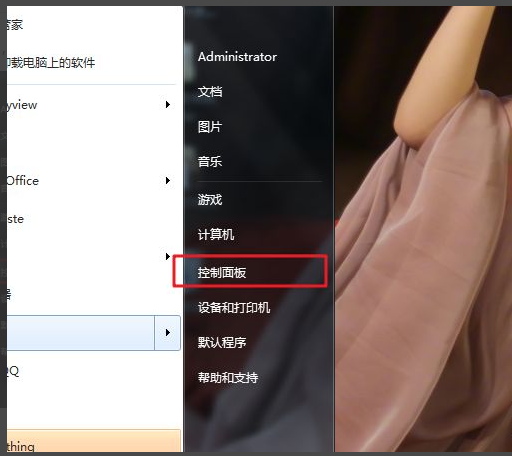
2. Recherchez Internet et Internet dans l'interface ouverte et cliquez dessus.
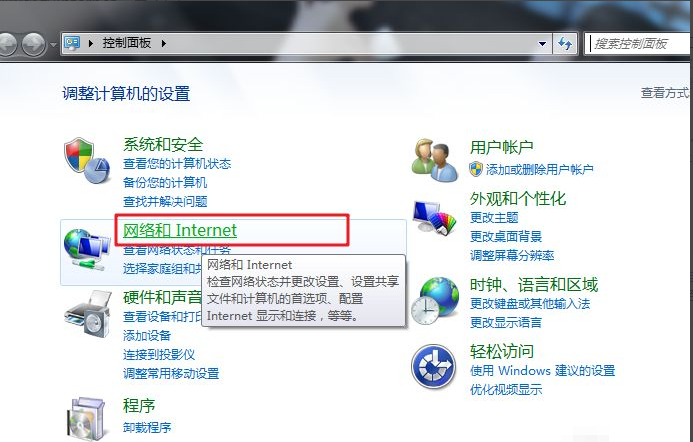
3. Ici, tout le monde continue de cliquer sur "Options Internet", comme indiqué ci-dessous.
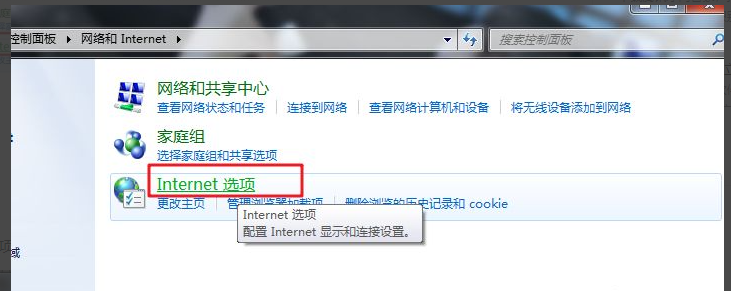
4. Recherchez l'option « Confidentialité », puis activez « Activer le bloqueur de pop-up ».
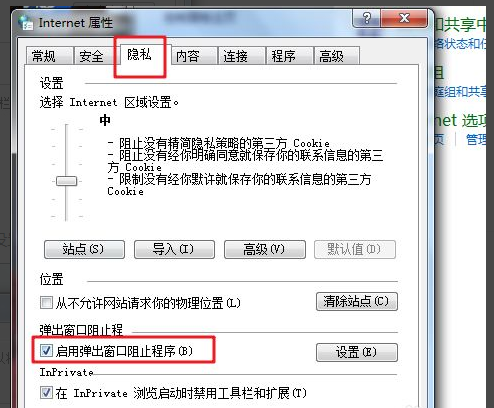
5. Cliquez ensuite sur les paramètres après "Activer le blocage des balles xx" et modifiez le niveau de blocage sur élevé.
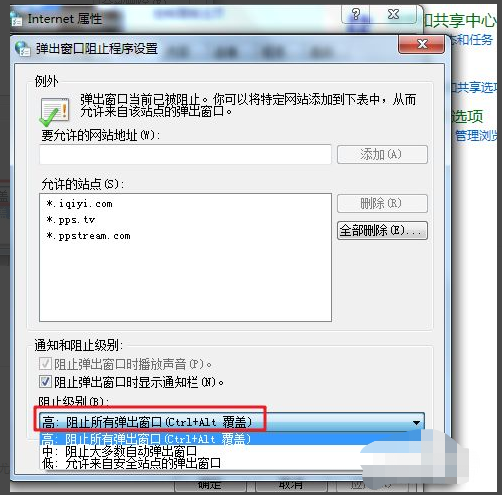
Ce qui précède est le contenu détaillé de. pour plus d'informations, suivez d'autres articles connexes sur le site Web de PHP en chinois!

Outils d'IA chauds

Undresser.AI Undress
Application basée sur l'IA pour créer des photos de nu réalistes

AI Clothes Remover
Outil d'IA en ligne pour supprimer les vêtements des photos.

Undress AI Tool
Images de déshabillage gratuites

Clothoff.io
Dissolvant de vêtements AI

AI Hentai Generator
Générez AI Hentai gratuitement.

Article chaud

Outils chauds

Bloc-notes++7.3.1
Éditeur de code facile à utiliser et gratuit

SublimeText3 version chinoise
Version chinoise, très simple à utiliser

Envoyer Studio 13.0.1
Puissant environnement de développement intégré PHP

Dreamweaver CS6
Outils de développement Web visuel

SublimeText3 version Mac
Logiciel d'édition de code au niveau de Dieu (SublimeText3)



